Você está cansado da baixa velocidade de conversão de vídeo? Você quer melhorar a velocidade de conversão facilmente? Um bom programa conversor pode não ser suficiente, você precisa Vídeo de sincronização rápida Intel tecnologia. Alguns usuários podem não saber claramente o que é a tecnologia Intel Quick Sync Video, muito menos como configurá-la para acelerar o processo de conversão.

Felizmente, neste artigo, apresentamos a tecnologia Intel Quick Sync Video em detalhes para você, bem como a maneira de configurá-la. Você também pode saber como converter vídeos com alguns bons conversores com a tecnologia Intel Quick Sync Video no que mencionamos.
Vídeo de sincronização rápida Intel é a tecnologia de codificação e decodificação de vídeo de hardware da Intel, que é integrada a algumas CPUs da Intel com os gráficos HD integrados. A Intel colocou os circuitos do processador gráfico para codificar e decodificar rapidamente o vídeo digital, em vez de depender do processador do computador.
Essa tecnologia é extremamente benéfica para quem precisa criar DVDs ou discos Blu-ray, criar e editar vídeos 3D, converter arquivos de vídeo 2D em 3D, converter vídeo para seu reprodutor de mídia portátil e fazer o upload para seus sites de redes sociais favoritos. pode economizar muito tempo.
Quick Sync, como outras tecnologias de codificação de vídeo aceleradas por hardware, fornece resultados de qualidade inferior do que com codificadores somente de CPU. A velocidade é priorizada sobre a qualidade.
Testado por alguns programadores, como o Aiseesoft Video Converter Ultimate, a velocidade de conversão do software com a tecnologia Intel Quick Sync Video é 2.5 vezes mais rápida que o software antigo. O gráfico abaixo mostra todos os dados em detalhes.
| Duração (seg) | Sem o Intel Quick Sync Video (seg) | Vídeo Intel Quick Sync (seg.) | |
|---|---|---|---|
| AVI para HD MP4 | 290 | 272 | 90 |
| M2TS para HD MP4 | 148 | 148 | 59 |
| MKV para HD MP4 | 452 | 405 | 162 |
| TS para HD MP4 | 1382 | 1335 | 512 |
Para computadores desktop com processadores Intel® com suporte à tecnologia Intel® Quick Sync Video e com placas gráficas NVIDIA ou AMD PCI-E adicionais instaladas, este tutorial mostra como configurar o Intel® Quick Sync Video no PC de mesa sem a necessidade de conectar um monitor a Intel HD placa de vídeo.
Passo 1 Ative a placa gráfica Intel nos drivers de BIOS e instalação
Verifique o Manual do usuário do BIOS do PC ou as instruções para ver como ativar o Intel Integrated Graphics (iGPU). Ative os gráficos da Intel e salve as alterações do BIOS.
Instale os drivers gráficos mais recentes da Intel disponíveis para o seu modelo de placa de vídeo Intel HD.
Passo 2 Abra as configurações de resolução de tela do Windows
Clique com o botão direito do mouse no espaço vazio da área de trabalho para exibir o menu e selecione Resolução da tela.
Clique no botão Detectar para detectar saídas de vídeo inativas.
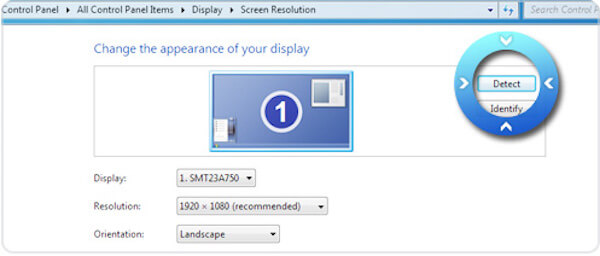
Passo 3 Forçar exibição na saída de gráficos HD Intel®
Selecione a saída de vídeo detectada para Intel® HD Graphics e selecione "Tentar conectar mesmo assim em VGA" no menu suspenso Vários monitores.
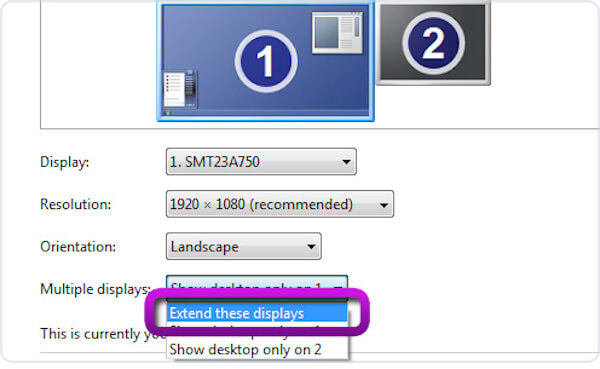
Clique no botão Aplicar antes de fazer qualquer alteração adicional.
Passo 4 Estender a exibição
Selecione sua exibição principal e selecione Estender essas exibições no menu suspenso Múltiplas exibições.
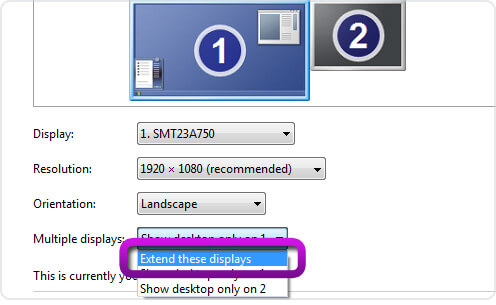
Clique no botão Aplicar e em Manter as alterações.
Passo 5 Feche as configurações de resolução de tela
Sua configuração de monitores deve ser semelhante à da imagem abaixo. Clique no botão OK para fechar as configurações de Resolução de tela.
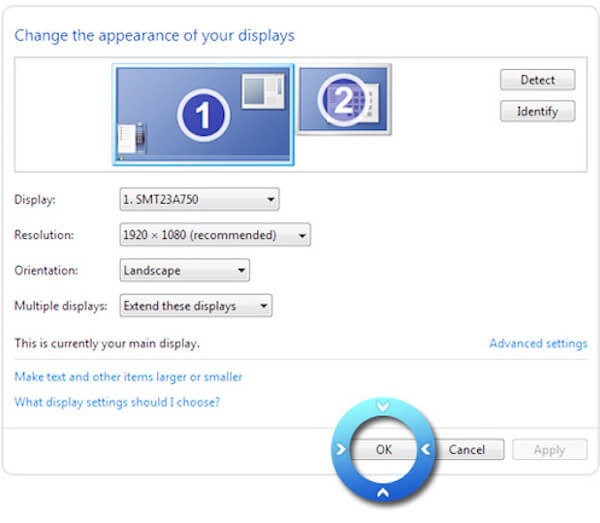
Passo 6 Reinicie nosso programa
Agora inicie o programa conversor e você pode aplicar a aceleração Intel.
Depois de configurar a tecnologia Intel Quick Sync Video em seu computador com sucesso, você poderá iniciar seu programa conversor e aproveitar a velocidade de conversão rápida. Para converter seu vídeo com a tecnologia Intel Quick Sync Video, recomendamos o Aiseesoft Video Converter Ultimate para você. É o companheiro perfeito, amado por mais de 100 milhões de clientes em todo o mundo. Você pode saber mais sobre este software a seguir.
Você pode seguir as próximas etapas para aprender como converter vídeos usando este conversor com a tecnologia Intel Quick Sync Video.
Passo 1 Baixe e inicie o Video Converter Ultimate
Se você já baixou o Aiseesoft Video Converter Ultimate no seu computador, basta iniciá-lo para se preparar. Caso contrário, acesse o site oficial da Aiseesoft para baixá-lo primeiro. Antes disso, certifique-se de ter configurado a tecnologia Intel Quick Sync Video.
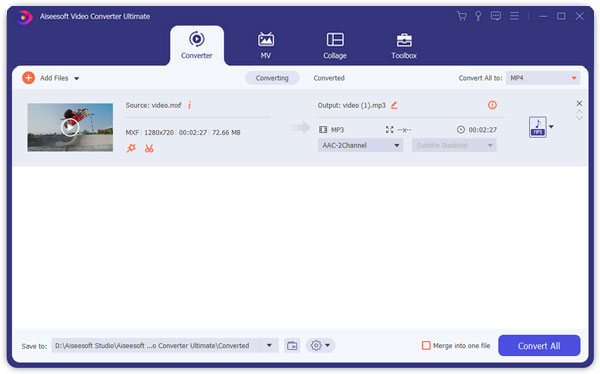
Passo 2 Adicione arquivos e escolha o formato
Agora você pode clicar no botão Adicionar arquivo para enviar o vídeo que deseja converter para outros formatos. Então você pode selecionar o formato de saída em Perfil. Você também pode editar seu vídeo como quiser.
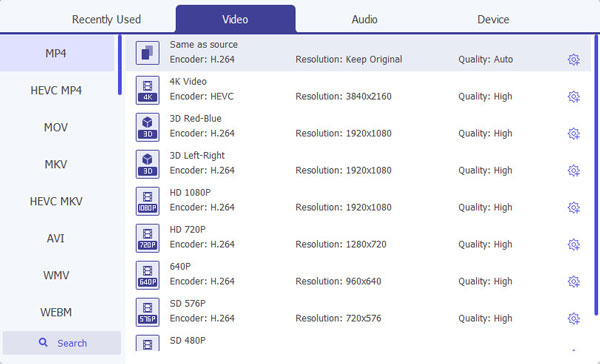
Passo 3 Converta vídeo com Intel Quick Sync Video
Clique em Procurar e defina a pasta de saída onde o vídeo convertido ou copiado será salvo temporariamente. Depois de tudo definido, você pode clicar no botão Converter e aproveitar a velocidade de conversão rápida com a tecnologia Intel Quick Sync Video.
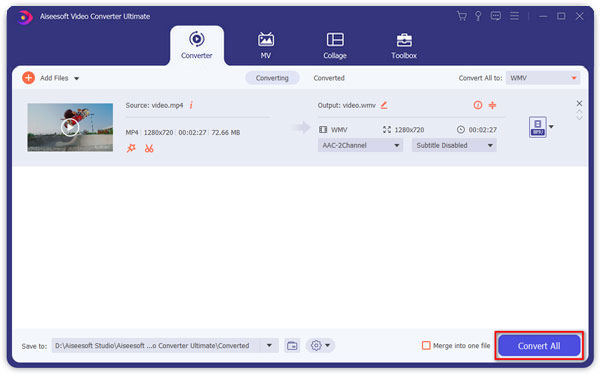
Para converter vídeos gratuitamente, você pode tentar Aiseesoft Free Video Converter. É um software totalmente gratuito que fornece recursos poderosos para converter e editar seus vídeos. Você também pode usá-lo para melhorar a qualidade do vídeo de quatro maneiras facilmente. Para baixar vídeo online para reprodução, gravar qualquer vídeo e áudio sem problemas, você pode usá-lo para atingir seu objetivo. A seguir está o guia detalhado para usar este software para converter vídeo com a tecnologia Intel Quick Sync Video.
Passo 1 Baixe e abra o Aiseesoft Free Video Converter no seu computador. E antes de iniciar esta conversão, você precisa configurar a tecnologia Intel Quick Sync Video.
Passo 2 Clique em Adicionar arquivo para enviar o arquivo que deseja converter. Em seguida, escolha adequado no formato de saída.
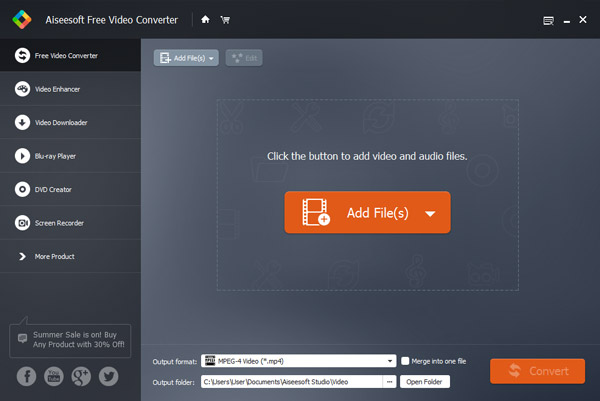
Passo 3 Você também pode editar seu vídeo. Em seguida, escolha a pasta de destino para salvá-lo. Clique em Converter para iniciar esta conversão em alta velocidade.
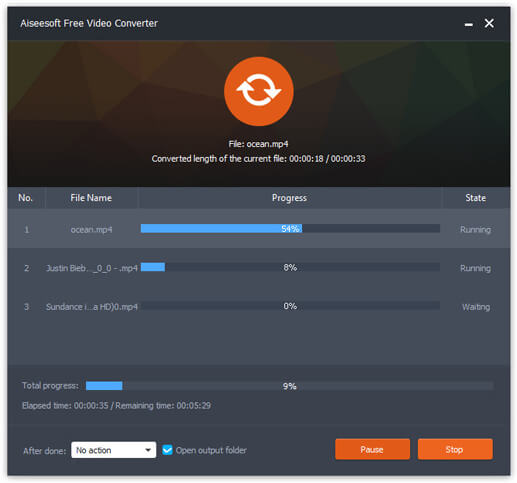
Se você deseja converter vídeos online, a tecnologia Intel Quick Sync Video também pode melhorar a velocidade da conversão. Aqui, tomamos o conversor online Zamzar como exemplo. Você pode seguir os próximos Passos para converter vídeos online.
Passo 1 Selecione os arquivos ou URL que deseja converter primeiro. Você pode clicar em Escolher arquivos ou arrastar e soltar arquivos nesta página da web.
Passo 2 Escolha o formato desejado na lista suspensa.
Passo 3 Digite seu endereço de e-mail para receber arquivos convertidos.
Passo 4 Depois de concordar com os termos, você pode clicar no botão Converter para iniciar a conversão de vídeos em alta velocidade com a tecnologia Intel Quick Sync Video.
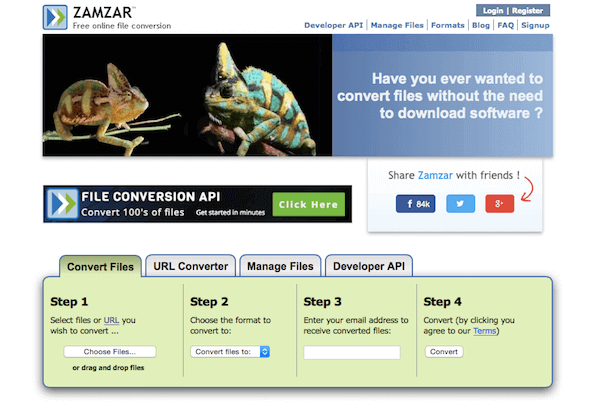
Depois de ler este artigo, você deve saber claramente sobre a tecnologia Intel Quick Sync Video e como configurá-la. Você também pode conhecer as formas de converter vídeos usando alguns bons conversores com esta tecnologia. Espero que você possa ganhar algo útil com este artigo.